المحتوى:
جميع الطرق المذكورة في المقال تفترض حذف السجل عنها في نافذة التحميل، ولكن في نفس الوقت ستبقى النسخة الثانية من نظام التشغيل فعليًا على القرص المحلي. إذا كنت بحاجة إلى مسح نظام التشغيل غير المرغوب فيه بالكامل، فانتقل إلى موادنا المنفصلة حول هذا الموضوع.
لمزيد من التفاصيل: حذف ويندوز الثاني من الكمبيوتر
الطريقة 1: نافذة "خصائص النظام"
أسهل طريقة لإزالة اختيار نظام التشغيل عند تحميل ويندوز 10 هي استخدام وظائف نافذة "خصائص النظام"، التي يمكن الوصول إليها من خلال "الإعدادات". ميزة هذه الطريقة هي أنه يمكنك إما اختيار نظام التشغيل الذي سيبدأ بشكل افتراضي، أو تغيير وقت عرض الشاشة مع الاختيار.
قم بالتحميل من النظام الذي تخطط للاحتفاظ به كافتراضي.هذه التوصية سارية لجميع الطرق التي تم تناولها في المقالة.
- اضغط على زر "بدء" واختر "الإعدادات".
- في النافذة المفتوحة، انتقل إلى قسم "النظام".
- بعد ذلك، اختر علامة التبويب "حول البرنامج" في الشريط الجانبي الأيسر، وفي الجزء المركزي من النافذة، قم بالتمرير إلى إعدادات قسم "الإعدادات المساعدة"، ثم انقر على الرابط "إعدادات النظام المتقدمة".
- في النافذة المفتوحة، انتقل إلى علامة التبويب "متقدم" وفي قسم "التحميل والاستعادة"، اضغط على "الإعدادات".
- في القائمة المنسدلة "نظام التشغيل الافتراضي"، اختر نظام التشغيل المطلوب، وألغِ تحديد خيار "عرض قائمة أنظمة التشغيل" واضغط على زر "موافق" للتأكيد.
- كما يجب حفظ الإعدادات في نافذة "خصائص النظام".
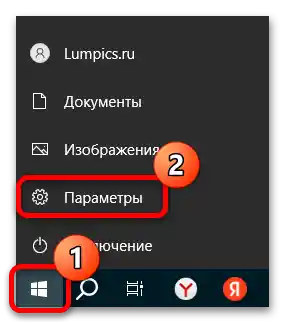
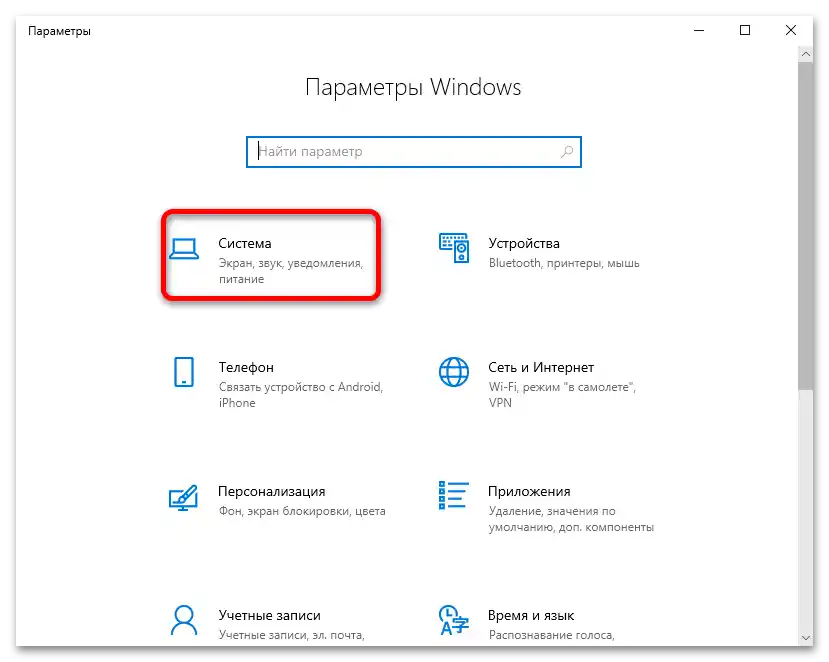
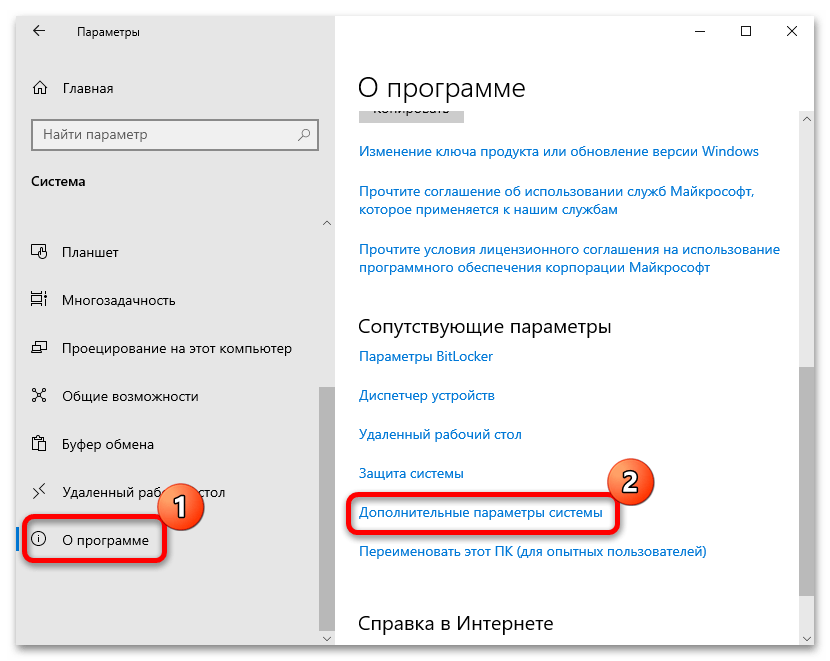
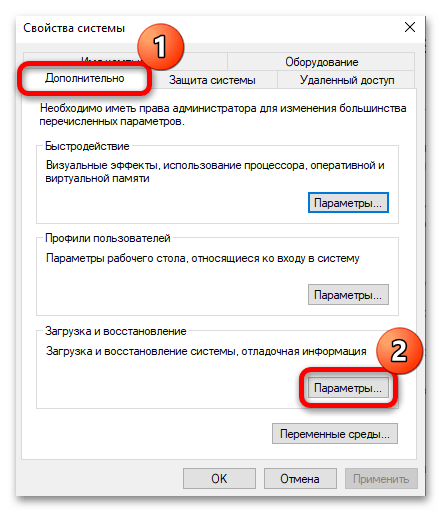
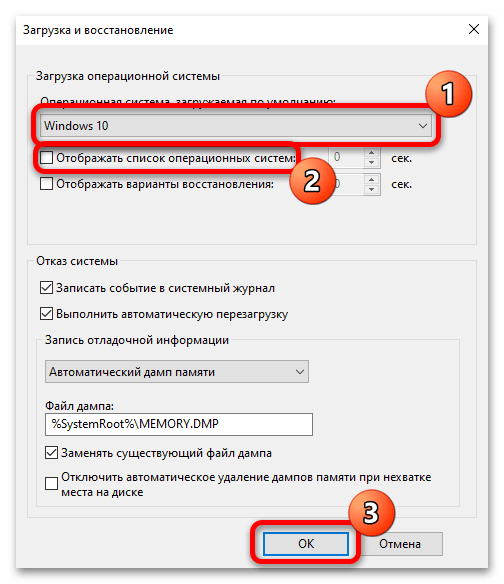
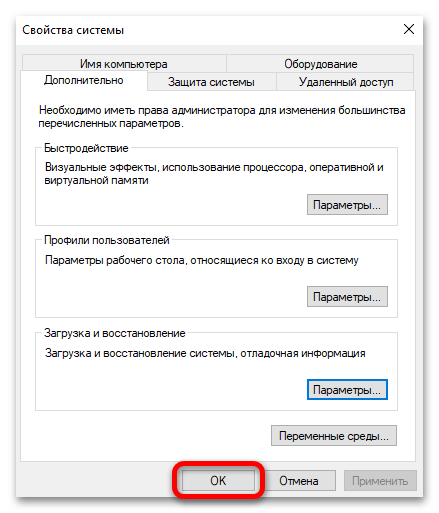
عندما يكون هناك نظامان تشغيل على الكمبيوتر، يمكن من خلال نافذة إعدادات التحميل أيضًا تغيير الفترة الزمنية التي سيظهر فيها قائمة الاختيار. في هذه الحالة، سيكون من الضروري تفعيل خيار "عرض قائمة أنظمة التشغيل"، ثم على اليمين تحديد الفترة الزمنية.
إذا لم يكن من الممكن استخدام التطبيق "الإعدادات" لأي سبب، مثل القيود المختلفة أو الأخطاء، يمكن الوصول إلى نافذة "خصائص النظام" بطريقة أخرى - من خلال "لوحة التحكم" الكلاسيكية.
- قم بتشغيل "لوحة التحكم"، وابحث عنها من خلال البحث في Windows.
- بشكل افتراضي، يتم عرض جميع الأقسام حسب الفئات.اختر "النظام والأمان".
- في النافذة التالية، انقر على السطر "النظام".
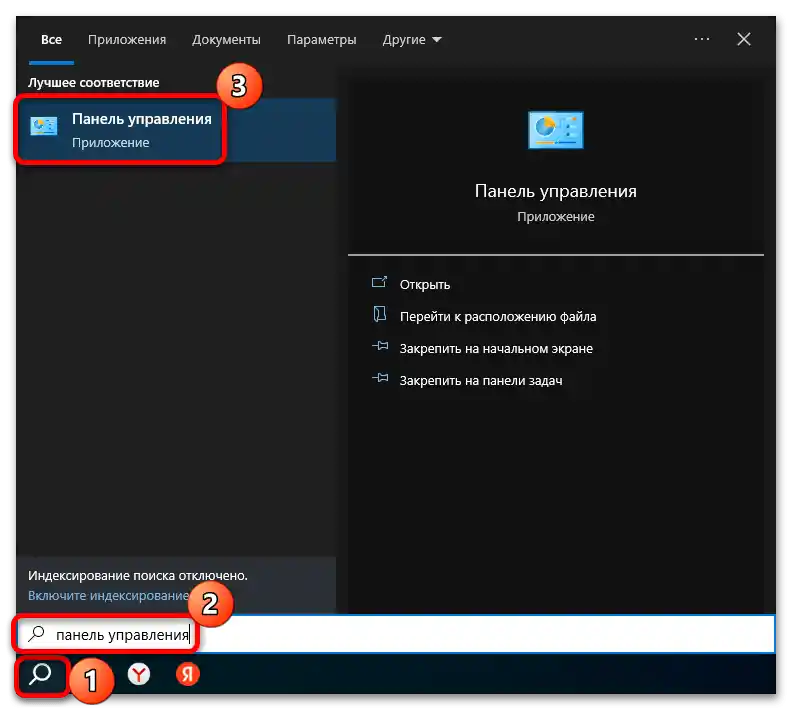
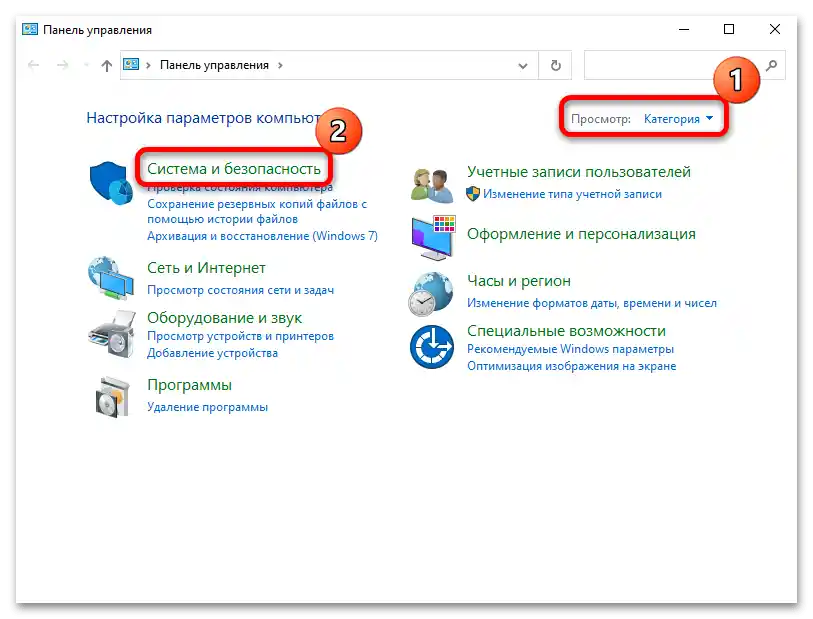
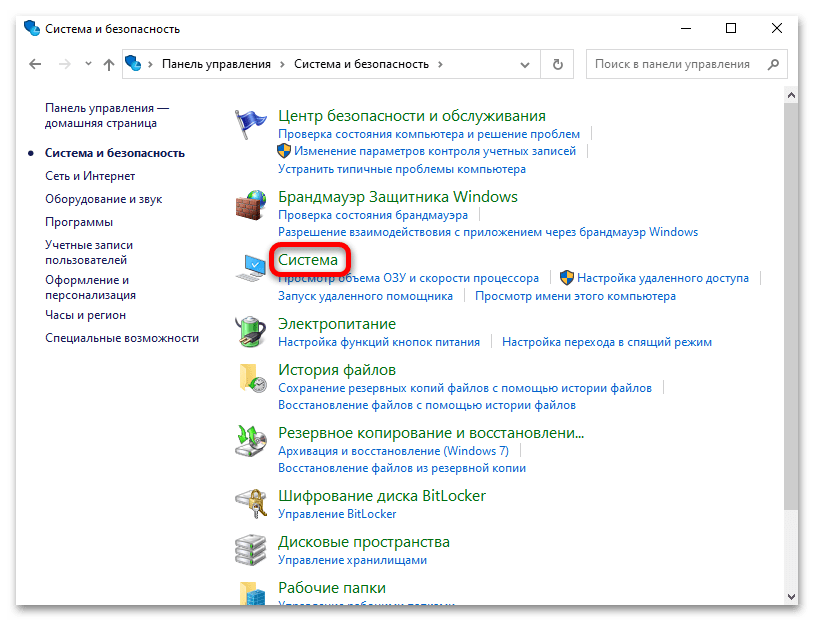
بعد ذلك، اتبع الخطوات 5 و 6 من التعليمات الأولى.
الطريقة 2: "تكوين النظام"
لإزالة العناصر الزائدة أو غير العاملة من قائمة تحميل Windows 10، يمكن أيضًا استخدام التطبيق المدمج "تكوين النظام":
- استخدم مجموعة المفاتيح "Win + R"، ثم في حقل النافذة التي تظهر "تشغيل"، أدخل الأمر
msconfigواضغط على زر "موافق". - انتقل إلى علامة التبويب "التحميل". ستظهر أدناه قائمة بالعناصر الموجودة في قائمة التحميل. نظام التشغيل الذي قمت بالتحميل منه سيكون محددًا بشكل مناسب، ولا يمكنك حذفه. حدد العنصر غير المرغوب فيه بالنقر بزر الماوس الأيسر، ثم انقر على زر "حذف". إذا كان هناك عناصر أخرى، قم بحذفها بنفس الطريقة، ثم اضغط على زر "موافق" للتأكيد.
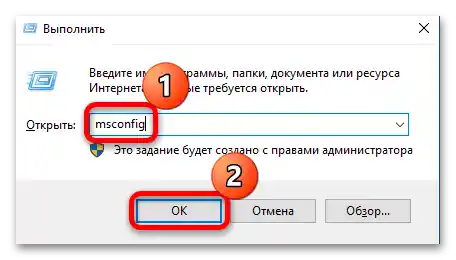
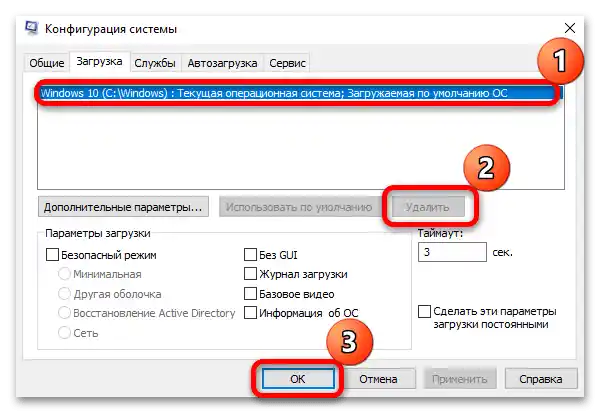
عندما يتم حذف جميع سجلات التحميل غير الضرورية، سيبدأ نظام التشغيل المتبقي بشكل افتراضي، دون نافذة اختيار.
الطريقة 3: "سطر الأوامر"
هناك طريقة أكثر جهدًا، لكنها فعالة لإزالة العنصر الزائد في قائمة التحميل - وهي استخدام أوامر خاصة في وحدة التحكم.
- افتح "سطر الأوامر" كمسؤول، باستخدام البحث في "ابدأ" واختر نوع التشغيل المناسب.
- أدخل الأمر
bcdedit /enumواضغط على مفتاح "Enter" لتنفيذه. - سترى أدناه قائمة بالسجلات في مخزن بيانات تكوين التحميل.يرجى الانتباه إلى السطر "معرف" في الأقسام "تحميل Windows". المعامل الذي يحمل القيمة {current} يعني الإصدار الحالي من النظام الذي سيتم تركه للتحميل.
- نحتاج إلى معرف آخر، مقابل الذي تم تحديده GUID (المكون من 32 رقمًا).
- لحذف هذا الإدخال القابل للتحميل مع GUID، قم بتحديده ونسخه إلى الحافظة، ثم ألصق الأمر
bcdedit /delete {GUID}، حيث يجب استبدال GUID بالمعرف المطلوب، ثم اضغط على مفتاح "Enter".
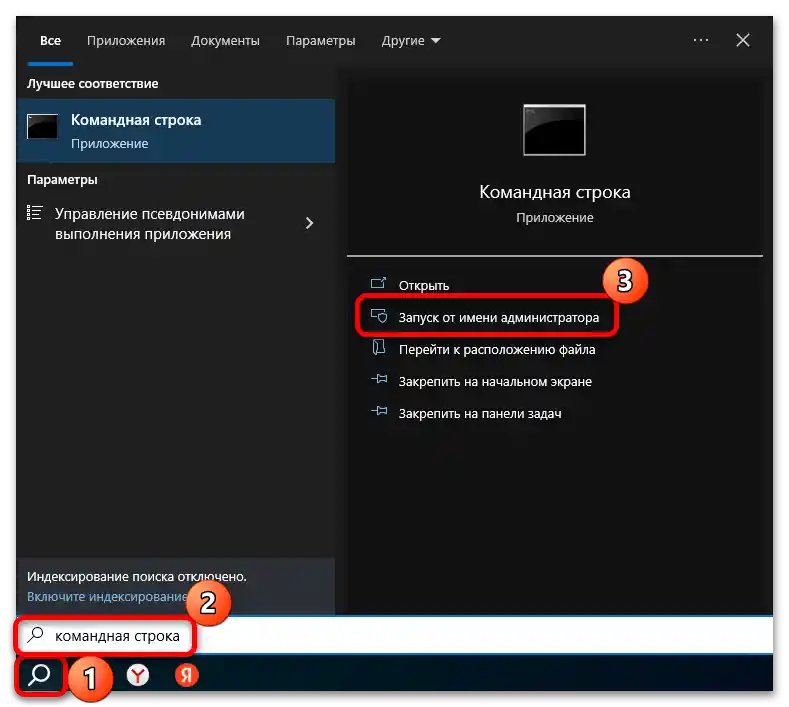
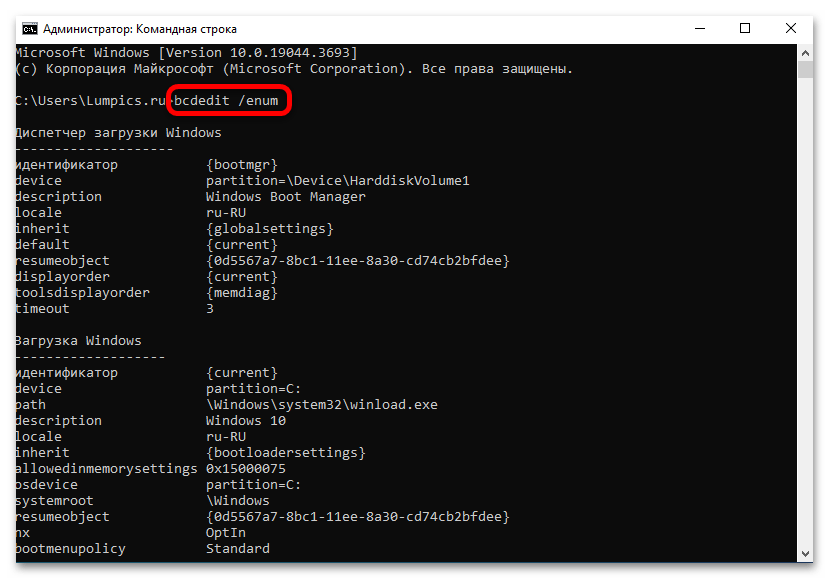
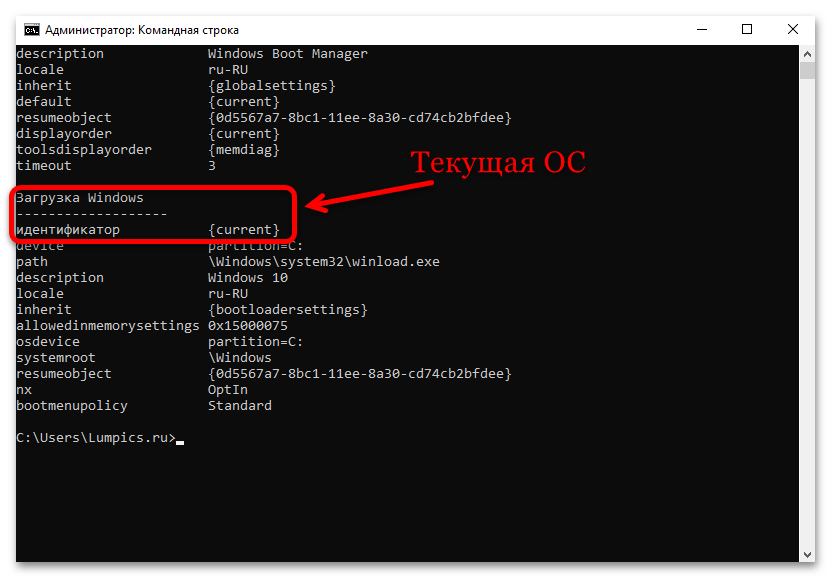
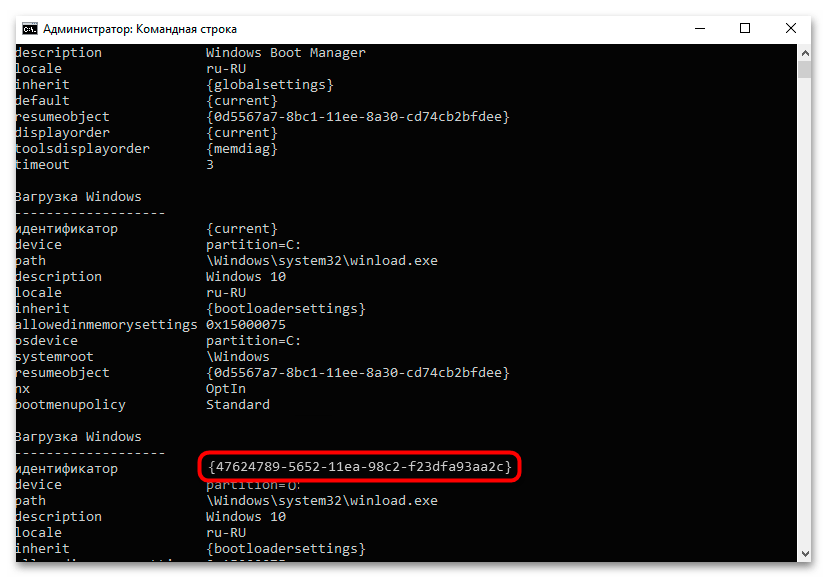
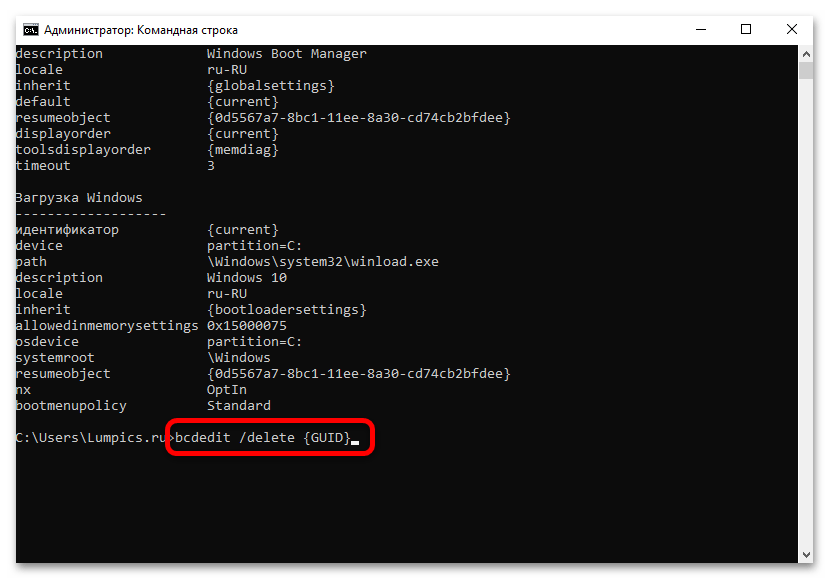
إذا كان هناك عدة أنظمة تشغيل على الكمبيوتر، يجب تنفيذ الأمر الأخير مع كل من النقاط التي تحتوي على GUID المكون من 32 رقمًا. بعد ذلك، يمكن إغلاق نافذة وحدة التحكم، وفي المستقبل سيكون تحميل Windows 10 بدون اختيار نظام التشغيل.
الطريقة 4: تطبيق خارجي
يمكن أيضًا استخدام برنامج متخصص خارجي، والذي يتيح إدارة تحميل عدة أنظمة تشغيل، وهو EasyBCD. باستخدام أداة صغيرة وبسيطة، واجهتها، بالمناسبة، باللغة الروسية، يمكن حذف وإضافة نقاط في التحميل، وتحديد الأولوية للتحميل، وإنشاء وسائط تحميل خارجية والعديد من الوظائف الأخرى.
- قم بتحميل وتثبيت الأداة، باتباع تعليمات المعالج خطوة بخطوة.
- في القائمة المفتوحة، انتقل إلى علامة التبويب "تحرير قائمة التحميل"، وقم بإلغاء تحديد الخيارات التي تحتاج إلى إزالتها من القائمة، أو حدد الخيار واضغط على زر "حذف" في الأعلى.
- سيتبقى حفظ الإعدادات الجديدة، بالضغط على زر "حفظ".
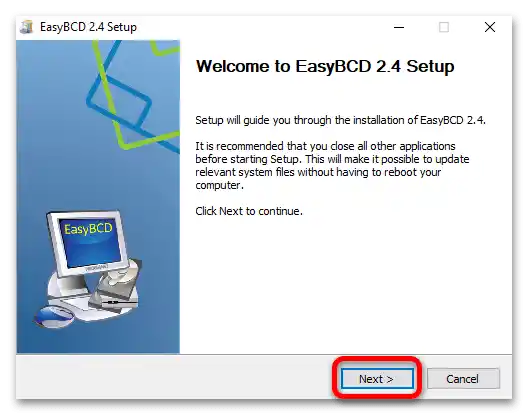
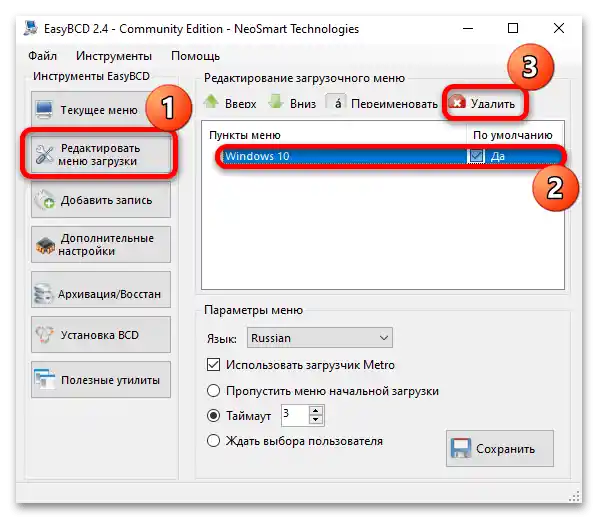
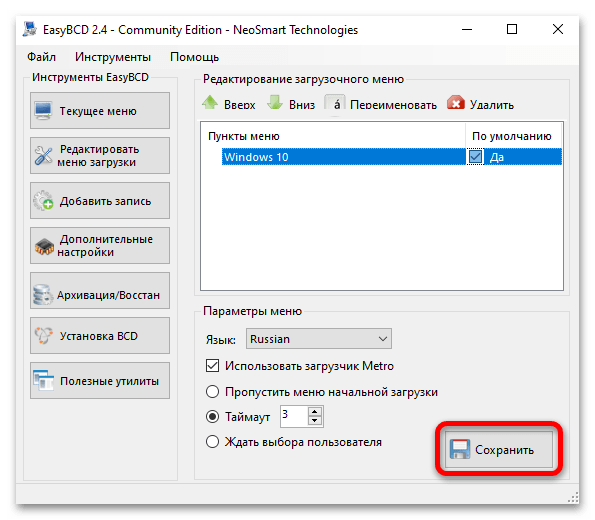
بعد استخدام أدوات الأداة، يجب ألا تكون هناك أنظمة تشغيل أخرى في قائمة تحميل Windows.